如何设置Word文档的左(右)缩进并在缩进区域输入文字?
方法一:通过Word表格
1、在Word中插入一个一行两列的表格,用鼠标调整单元格的宽度,将右侧单元格的宽度调整为右缩进的大小。
2、复制(或剪切)Word正文的内容,粘贴到表格左侧的单元格。

3、在右侧的单元格内输入要在右缩进部分输入的文字。
4、设置表格的边框为边框为无,这样就可以实现在Word右缩进的部分输入文字的效果了。

方法二:插入文本框
方法很简单,设置好Word文档的右缩进后,【插入】【文本框】,然后将文本框移动到右缩进的位置,设置文本框的边框和填充均为无就可以了。
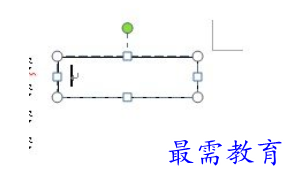
知识补充:如何设置Word文档的左缩进或者右缩进呢?
这是个非常关键的问题,我们学习了半天在Word右缩进部分输入文字的方法,不过,要是您还不会在Word问设置文档缩进,那么,学会了操作方法也是没有意义的、
在Word中设置左缩进或者右缩进是非常简单的,选中文档,【右键】打开段落对话框,我们就会看到缩进的设置区域,输入要缩进的字符就可以了。
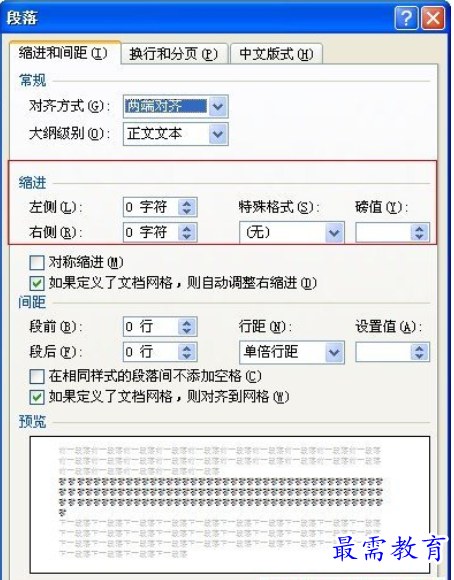
继续查找其他问题的答案?
-
Word 2019如何转换为PowerPoint?(视频讲解)
2021-01-258次播放
-
PowerPoint 2019如何为切换效果添加声音?(视频讲解)
2021-01-232次播放
-
PowerPoint 2019如何设置切换效果的属性?(视频讲解)
2021-01-232次播放
-
PowerPoint 2019如何为幻灯片添加切换效果?(视频讲解)
2021-01-230次播放
-
2021-01-199次播放
-
2021-01-193次播放
-
2021-01-192次播放
-
2021-01-191次播放
-
2021-01-1912次播放
-
2021-01-196次播放
 办公软件操作精英——周黎明
办公软件操作精英——周黎明
 湘公网安备:43011102000856号
湘公网安备:43011102000856号 

点击加载更多评论>>